В этом упражнении мы зададим содержимое для слоя текста. Чтобы изменить текст, необходимо отредактировать экземпляр текста и изменить его содержимое или стиль.
Добавление текста в слой
- На вкладке «Диспетчер отображения» правой кнопкой щелкните слой «Центр Реддинга». Выберите «Создать»
 «Создать новую аннотацию».
«Создать новую аннотацию».
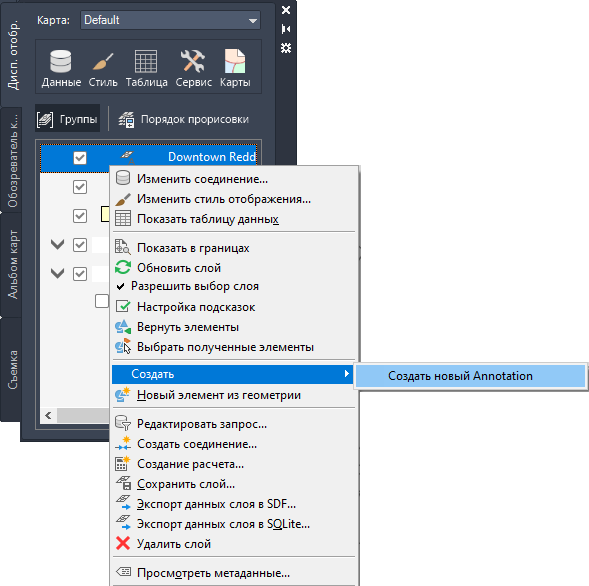
Каждая аннотация является одним «экземпляром текста». В один слой можно добавить несколько экземпляров текста. В дальнейшем при подключении слоя текста на карту будут вставляться все экземпляры текста.
- Щелкните карту в белом пространстве под «листом клевера» в центре города карта.
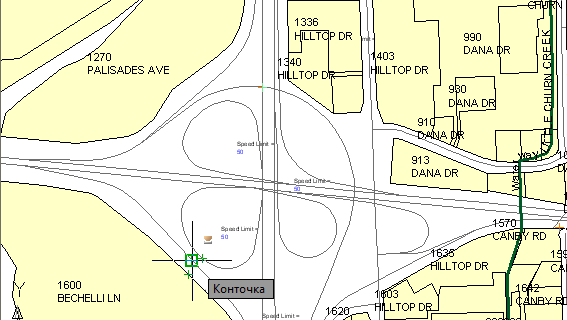
- Выполните следующие действия:
- В текстовом поле введите Downtown Redding (Центр Реддинга).
Не прибегайте к копированию и вставке текста. Введите его напрямую в текстовом поле.
- Выделите весь введенный текст.
Можно применить изменения ко всему тексту или его части. Если не выделить текст, изменения применены не будут. Например, если выделить только слово «Центр», для него можно задать цвет, размер и стиль, отличные от слова «Реддинга».
- На панели "Стиль" вкладки ленты "Текстовый редактор" измените текст размера на 160.
Введите значение 160 в поле «Высота текста».
- Установите шрифт Calibri.
- Щелкните за пределами текстового слоя.
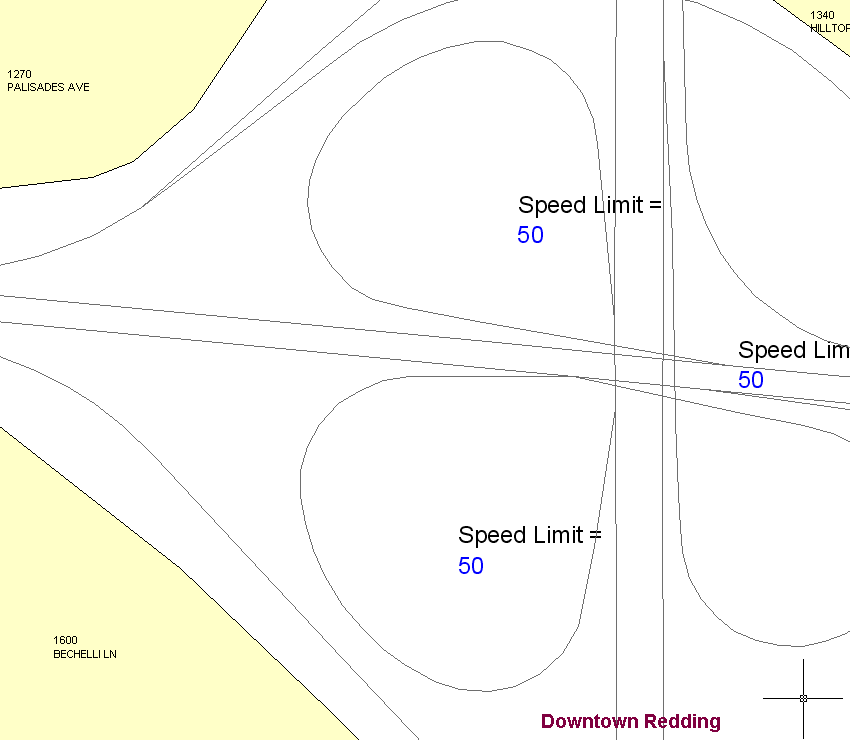
Текст не связан с объектами или элементами.
- В текстовом поле введите Downtown Redding (Центр Реддинга).
- Выберите контекстную вкладку ленты «Текстовый слой»
 панель «Набор изменений»
панель «Набор изменений» «Вернуть».
«Вернуть».

Так как слой текста является хранилищем данных, необходимо выполнить возврат внесенных изменений, чтобы они стали доступными для других карт.
Если в любой экземпляр текста данного слоя вносятся изменения (в содержимое или форматирование), необходимо снова выполнить возврат данных. Возврат данных обеспечивает передачу последних исправлений в хранилище данных.
- Чтобы изменить содержимое слоя текста, выберите его на карте.
- Щелкните правой кнопкой мыши текст и выберите «Редактировать текст».
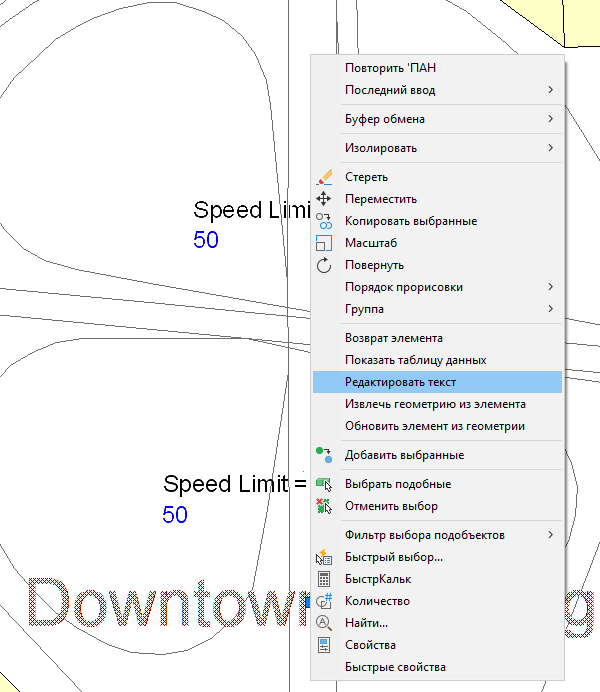
- Измените содержимое данного текстового экземпляра на "Реддинг" и щелкните за его пределами.
- Еще раз нажмите кнопку «Вернуть», чтобы обновить хранилище данных слоя текста.
- Сохраните карту.
Для продолжения работы с этим учебным пособием перейдите к разделу Упражнение 4. Использование слоя текста на другой карте.